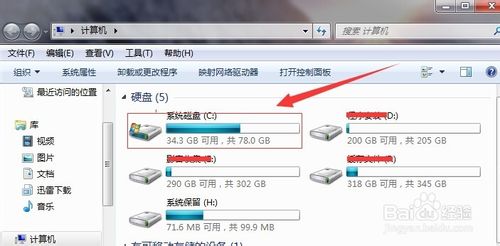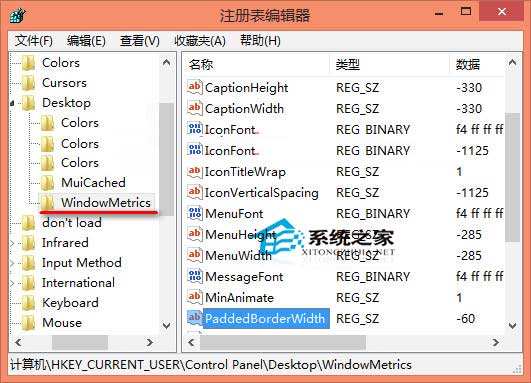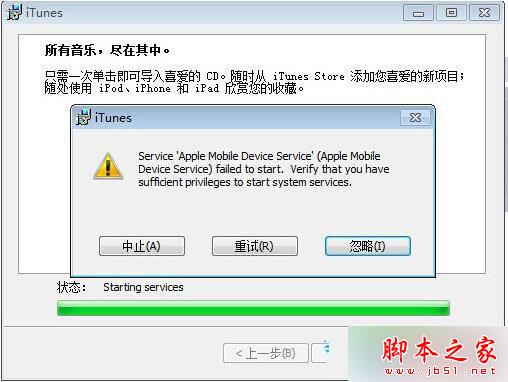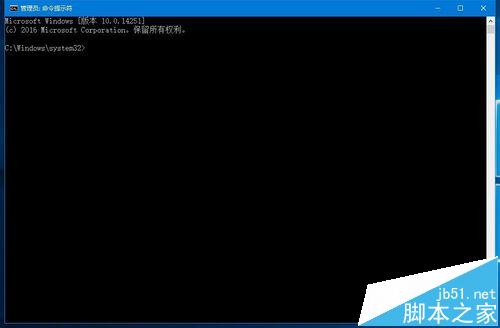cad打开多个图纸会占用大量的内存,而在一个CAD中开启多个图纸就可以更好的节约内存,下面我们就来看看详细的教程。
Autodesk AutoCAD 2019 珊瑚の海版 64位 中文精简优化版(附序列号+安装教程)
查看详情

1、首先,我们开启CAD,打开第一张图纸,此时如果我们从外面直接双击开启CAD图纸,系统就会打开新的CAD程序开启图纸。

2、因此我们要从CAD程序内部开启新的图纸,在CAD窗口的标签栏中,我们可以看到当前的图纸,以及一个加号标签,我们点击加号。

3、点击加号,系统就会自动弹出文件浏览窗口,我们可以在窗口中找到我们需要开启的CAD文件。

4、新建标签页开启CAD图纸,可以选择已经制作好的CAD图纸,也可以直接选择CAD模版文件,选择文件,我们可以在右侧浏览窗口看到图纸的大致内容。

5、选择文件双击或者点击打开,我们就会在新标签页开启新的CAD图纸,并且两张图纸处于一个CAD程序中,可以轻松切换。

6、我们在CAD标签栏中,可以看到所有的CAD图纸,并且鼠标左键单击即可切换到对应的图纸,在标签栏上还有“×”号,可以对标签图纸进行关闭。

7、在一个CAD程序中,根据电脑的内存情况,我们可以开启大量的图纸,但是如果电脑内存不足,开启过多的图纸可能会导致系统卡顿。

以上就是cad开启多个图纸窗口标签的教程,希望大家喜欢,请继续关注潘少俊衡。
相关推荐:
版权声明
本文仅代表作者观点,不代表本站立场。
本文系作者授权发表,未经许可,不得转载。
本文地址:/3Dsheji/163677.html